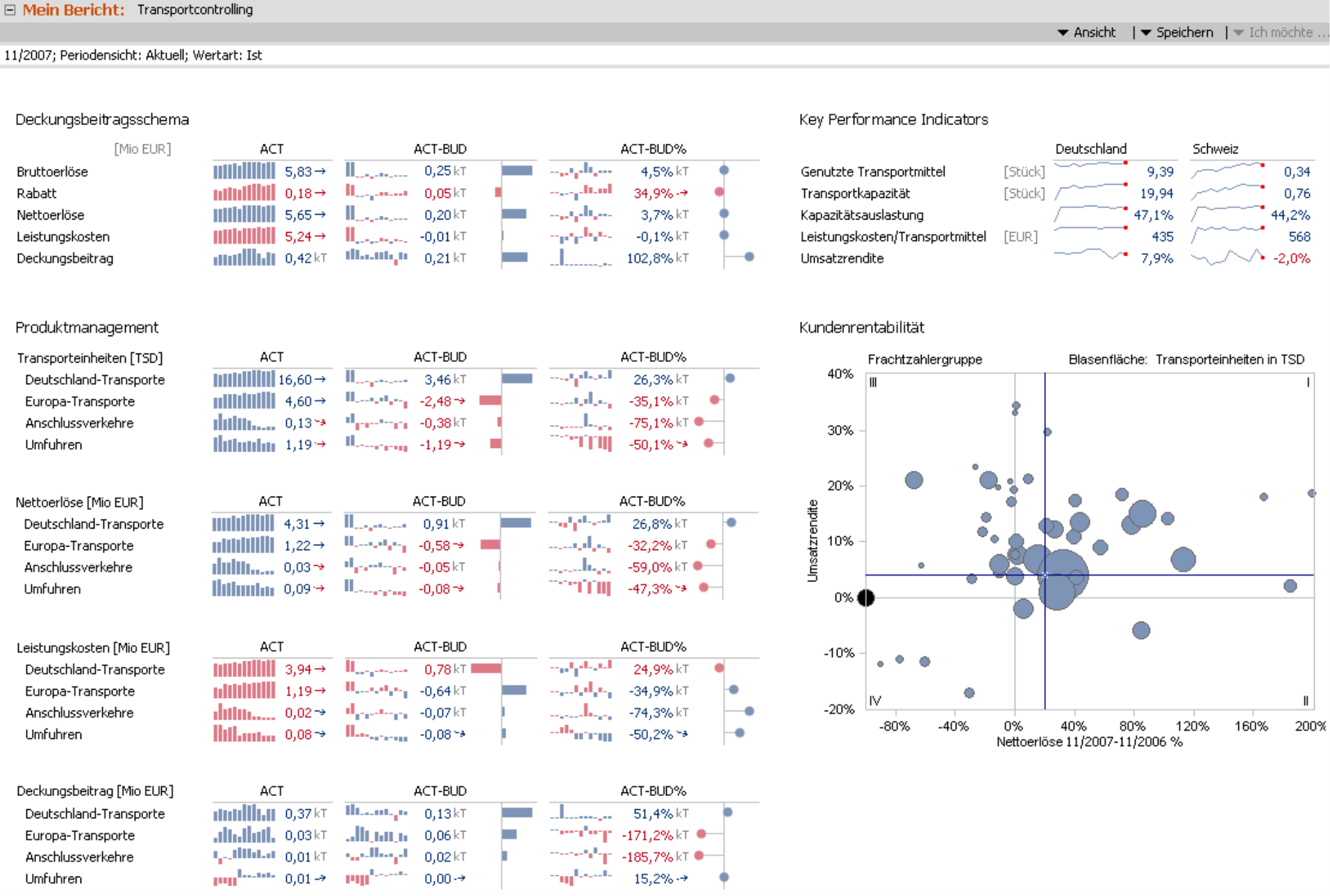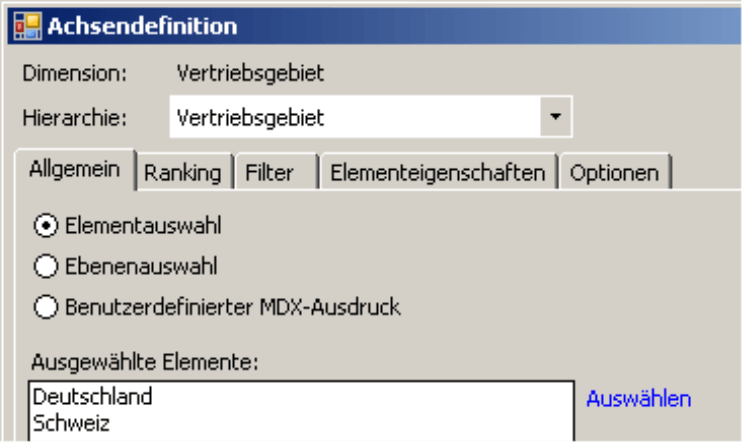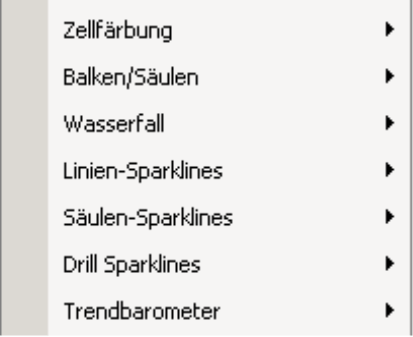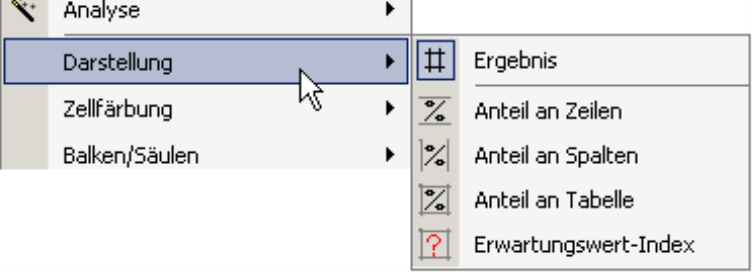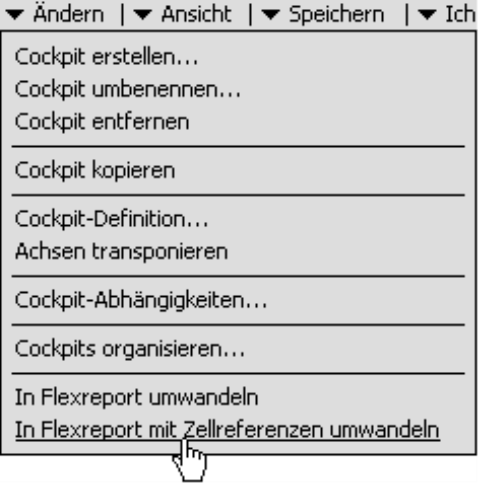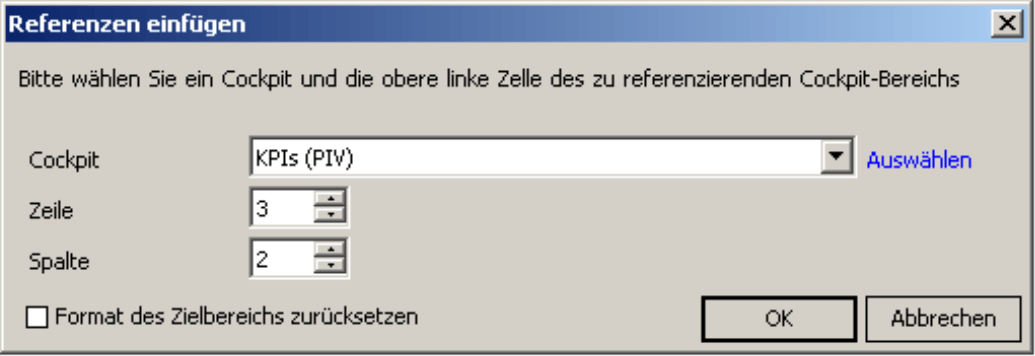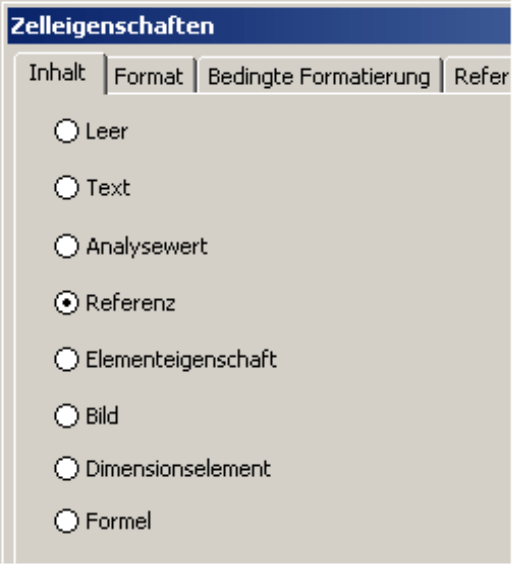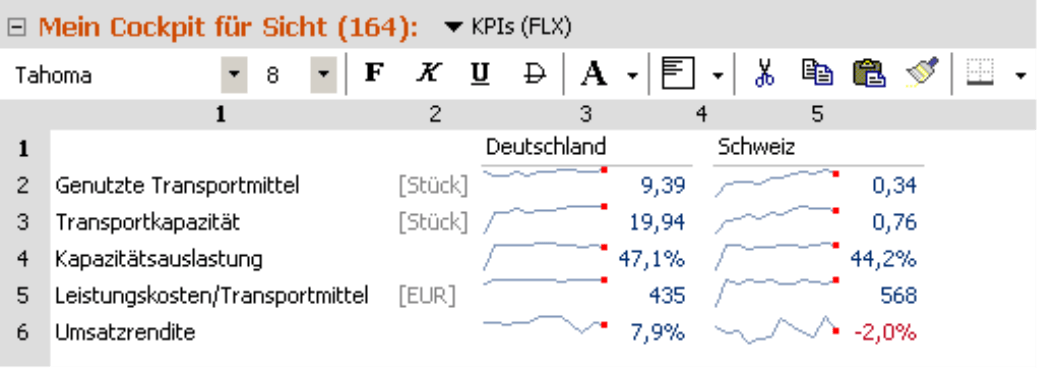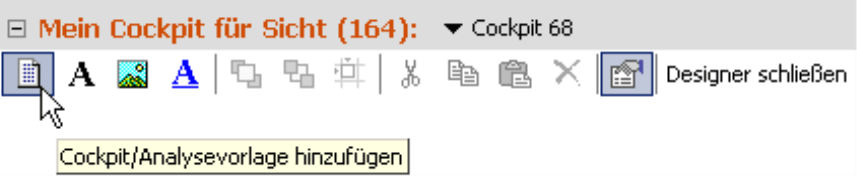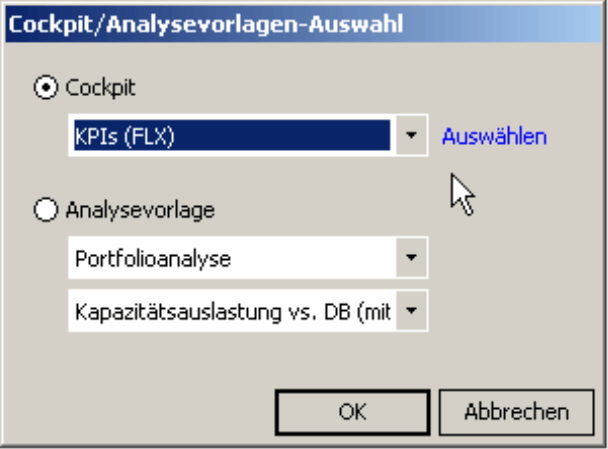Liebe Datenanalysten,
Controller und aufrichtige Journalisten, beide suchen sie nach Wahrheit. Was diesen jedoch Ärger eintragen kann, mag jenen gesteigerte Anerkennung bescheren: die einseitige Berichterstattung. Der Presserat schätzt sie nicht. Wenn er seinen Kodex verletzt sieht, kann er das publizierende Blatt rügen. Das tat er 35-mal im Jahr 2007. Der Aufsichtsrat und andere Berichtsempfänger hingegen schätzen es sehr, wenn es gelungen ist, alle relevanten Geschäftsdaten mitsamt ihrem Kontext und am besten einem gehaltvollen Kommentar auf einer Seite Papier oder auf einer Bildschirmseite zu versammeln. Wie oft das dafür (oder aus anderen Gründen) verdiente Lob ausgesprochen wurde, konnten wir leider nicht ermitteln.
Das „One Page Only“-Prinzip fordert den Controller inhaltlich – dank DeltaMaster aber nicht unbedingt handwerklich. Das geschickte Zusammenspiel von Pivottabellen, Flexreports und Kombinationscockpits macht es möglich, auch komplexe Sachverhalte kompakt zu präsentieren. Und dabei können natürlich verschiedene Facetten der Materie beleuchtet werden – vielseitige Berichte auf einer Seite. Eine bewährte Methode, solche Reports zu konstruieren, stellen wir auf den folgenden vier Seiten vor.
Herzliche Grüße
Ihr Team von Bissantz & Company
Alles Wichtige auf einen Blick, auf einer Seite Papier, auf einem Bildschirm: Das ist ein Wunsch vieler Berichtsempfänger. Gelegentlich als OPO-Prinzip – „One Page Only“ – bezeichnet, besteht die Anforderung an den Berichtsersteller darin, Kennzahlen aus unterschiedlichen Bereichen in einer zentralen Ansicht zusammenzuführen und elegant (und natürlich informationsdicht) zu präsentieren.
In DeltaMaster lassen sich solche Lösungen systematisch konstruieren. Eine in der Praxis vielfach bewährte Vorgehensweise („Best Practice“) möchten wir Ihnen in diesen clicks! vorstellen.
Gemeinsam stark
Der Grundgedanke ist, den gewünschten Bericht aus den drei Cockpittypen Pivottabelle, Flexreport und Kombinationscockpit zu entwickeln. Dabei kommen die spezifischen Stärken der drei Konstrukte zum Tragen.
- Pivottabellen bilden das Fundament des Berichts, indem sie beschreiben, welche Daten gezeigt werden sollen: Kennzahlen, Dimensionen, Sortierung, Filter und Ähnliches, all das legen wir bevorzugt in der Pivottabelle fest.
- Flexreports werden zur feineren Formatierung von Zellen und Zellbereichen benutzt. Außerdem können wir mit ihnen auf einzelne Werte zugreifen, etwa um spezielle Berechnungen anzustellen. Die Daten stammen aus einer oder mehreren Pivottabellen oder anderen Flexreports, auf die wir per Zellreferenz verweisen.
- Kombinationscockpits schließlich stellen die formatierten Darstellungen nebeneinander, um unterschiedliche Teilaspekte des zu berichtenden Sachverhalts zu beleuchten. Zusätzlich lassen sich Analysevorlagen, unformatierte Pivottabellen, Überschriften und andere Dinge integrieren.
In diesen drei Schritten erstellen Sie zielstrebig und sehr effizient aussagekräftige Berichte. Ein Beispiel ist das „Dashboard“ auf der vorherigen Seite, das aus einer Anwendung in der Transportlogistik stammt. Der gesamte Bericht ist ein Kombinationscockpit, das seinerseits aus sieben Berichtselementen besteht: sechs Flexreports und einer Analysevorlage, dem Portfolio auf der rechten Seite. Die Flexreports wiederum basieren jeweils auf einer Pivottabelle. Sie informieren aus unterschiedlichen Blickwinkeln über das Geschäft: Deckungsbeiträge, Transportvolumen, Leistungskosten und einiges mehr. Säulen-Sparklines veranschaulichen jeweils die zeitliche Entwicklung, Balken in DeltaMaster-Notation visualisieren die Größenverhältnisse der Planabweichungen. Die Überschriften wurden als Text in das Kombinationscockpit eingefügt.
Im Folgenden zeigen wir, wie dieses Kombinationscockpit entstanden ist; wir wollen uns dabei exemplarisch auf den Block „Key Performance Indicators“ rechts oben konzentrieren.
Schritt 1: Pivottabellen – die Datengrundlage
Zunächst gilt es festzulegen, welche Daten präsentiert werden sollen. Das ist die Domäne der Pivottabelle. Und mehr noch: Über die reine Datenbeschaffung hinaus gibt sie uns leistungsfähige Instrumente an die Hand, die die spätere Formatierung und Gestaltung wesentlich erleichtern.
- In der Achsendefinition legen Sie Regeln zum Sortieren (Ranking) und Filtern der Elemente fest. Diese Regeln wirken sich auch auf Flexreports aus, welche auf die Pivottabelle verweisen – wenn wir hier also eine sinnvolle Vorauswahl dessen treffen, was am Ende gezeigt werden soll, ist ein Großteil der Arbeit schon erledigt.
- Optionen für Grafische Tabellen, die in der Pivottabelle aktiviert sind, wie Sparklines, Balken, Säulen, der Wasserfall oder die Zellfärbung, werden bei Umwandlung in einen Flexreport mit Zellreferenzen übernommen. Nachträgliche Änderungen müssen im Flexreport nachgezogen werden.
- Von der Auswahl der Darstellung (Kontextmenü) hängt ab, ob DeltaMaster die Ergebnisse der Datenbankabfrage als solche zeigt (Ergebnis) oder Anteilsbetrachtungen damit anstellt. Diese Eigenschaft lässt sich nutzen, wenn in größerem Umfang Anteile an einem Gesamtbetrag auszuweisen sind; das Vorgehen hatten wir in den DeltaMaster clicks! 07/2008, Seite 6, ausführlicher beschrieben.
Ist die Pivottabelle nach Ihren Vorstellungen aufgebaut, speichern Sie sie als Cockpit ab.
Unsere Beispiel-Tabelle ist recht einfach: Sie enthält eine Auswahl von Kennzahlen und die Dimension Vertriebsgebiet. Von den verschiedenen Zell-Visualisierungen haben wir nur Linien-Sparklines aktiviert.
Schritt 2: Flexreport – Formatierung und Zugriff auf einzelne Werte und Zellen
Aus der Pivottabelle entsteht ein weiteres Cockpit, wenn wir sie in einen Flexreport mit Zellreferenzen umwandeln (Menü Ändern). Die Zellen des so abgeleiteten Flexreports haben alle einen Inhalt vom Typ Referenz und die Referenzen verweisen auf das zugrunde liegende Pivot-Cockpit. Strukturelle Änderungen im Pivot-Cockpit wirken sich so unmittelbar auf die Zellen des Flexreports aus.
Für den hier beschriebenen Anwendungsfall ist die Option, ohne Zellreferenzen umzuwandeln, weniger geeignet; sie würde für jede Zelle einen Analysewert (Filterwert) generieren und diesen direkt in die Zellen des Flexreports eintragen.
Wenn Sie Referenzen in die Zellen eines bereits bestehenden Berichts einfügen und so die Vorarbeiten in einer Pivottabelle oder einem anderen Flexreport weiterverwenden möchten, markieren Sie im Flexreport die betreffenden Zellen und rufen aus dem Kontextmenü den Befehl Referenzen einfügen auf. Dann wählen Sie das gewünschte Cockpit und die obere linke Zelle des zu referenzierenden Zellbereichs. So können Sie auch aus mehreren Cockpits Werte „abgreifen“ und in einem Flexreport präsentieren. Hilfreich ist es, in den Quell-Cockpits die Zellkoordinaten einzublenden (Kontextmenü, Menü Ich möchte); das geht in der Pivottabelle ebenso wie im Flexreport.
In den Zelleigenschaften (Kontextmenü) finden sich viele weitere Möglichkeiten, auf Inhalt und Aussehen der Zellen Einfluss zu nehmen. So könnte man etwa Sparklines auch für jede Zelle einzeln definieren – einfacher und schneller ist es jedoch, wenn wir sie per Referenz aus einer Pivottabelle übernehmen. Einige Sonderformen von Sparklines, zum Beispiel per MDX definierte, lassen sich jedoch nur im Flexreport erzeugen.
Auch Berechnungen mithilfe von Formeln können angelegt werden, wie man es von einer Tabellenkalkulation kennt. Jedoch sollte man sorgfältig abwägen, ob die gewünschte Arithmetik nicht besser mit einem berechneten Element, einem benutzerdefinierten Analysewert oder einer speziellen Pivottabelle abgebildet werden kann – sie wäre dann nicht nur in diesem Flexreport verfügbar, sondern in der ganzen Anwendung.
In unserem Logistik-Beispiel haben wir den Flexreport nur wegen seiner Formatierungsoptionen eingesetzt. So wurden Rahmenlinien aus der Pivottabelle entfernt, die Überschriften schlanker gesetzt und eine Spalte für die Maßeinheiten eingefügt. Die Werkzeugleiste am oberen Rand lässt sich über das Kontextmenü oder das Menü Ich möchte aktivieren.
Schritt 3: Kombinationscockpits – Pivottabellen, Flexreports, Analysevorlagen vereint
Das Cockpit präsentiert sich im Bearbeitungsmodus („Designer“) als eine leinwandartige Arbeitsfläche, die in einem neuen Cockpit anfänglich leer ist. Am oberen Rand wird eine Werkzeugleiste gezeigt. Die wichtigste Schaltfläche sitzt ganz links: Damit werden Cockpits und Analysevorlagen eingefügt. Aktivieren Sie die Funktion und ziehen Sie mit der Maus ein Kästchen auf, wo das gewünschte Objekt platziert werden soll.
Anschließend erscheint ein Auswahlfenster, in dem Sie festlegen, welches Cockpit bzw. welche Vorlage in dieser Fläche stehen soll. Im unteren Bereich des Dialogs werden die hier schon mehrfach erwähnten Analysevorlagen angeboten. Falls Sie damit noch nicht in Berührung gekommen sind: So wie ein Cockpit all Ihre Einstellungen und Definitionen aus dem Fenster Mein Cockpit speichert, nehmen Analysevorlagen die Parametrierung der Verfahren im Fenster Meine Analyse auf, um sie im Cockpit sichtdynamisch nutzen zu können. Deswegen zeigt der Dialog zwei Auswahllisten: Zuerst entscheiden Sie sich für eines der Verfahren, dann zeigt DeltaMaster, welche Vorlagen dafür existieren.
In unserem Beispiel wurde die Portfolio-Darstellung mithilfe einer Analysevorlage einbezogen.
Und weiter
Die so entstandene Kombination verhält sich natürlich weiterhin wie ein Cockpit. Sie können es mitsamt einem Kommentar als Bericht in die DeltaMaster-Berichtsmappe speichern, im Reader betrachten oder exportieren, es verfolgt Änderungen der Sicht mit und unterstützt die Analysekettentechnik, sodass Sie im Modus Miner einen Wert zur näheren Untersuchung per Drag & Drop in ein Analyseverfahren übernehmen können.